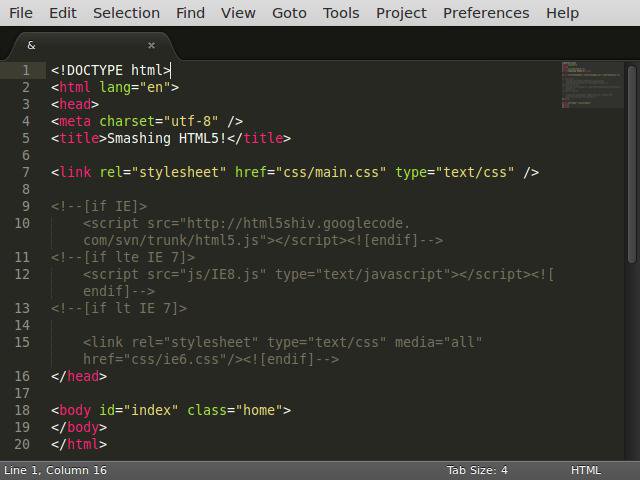Detaljer om hur man öppnar ett korrupt Word (fil)
Idag ska vi prata om hur man öppnarskadat Word (fil). Vi kommer också att diskutera sätt att upptäcka olika problem i dokument av denna typ. Materialet kommer att vara användbart för att starta användare av persondatorer, såväl som för dem som redan har erfarenhet av att kommunicera med en dator.
Vi kontrollerar arbetets korrekthet

Vi analyserar arbetet med andra dokument och program

Ändra mallen som används av dokumentet
Hur öppnar man en skadad Word-fil? Det finns flera metoder som bör väljas utifrån svårighetsgraden av problemet. Så definiera mallen som används av dokumentet. Vi försöker öppna det korrupta dokumentet med hjälp av Word-program. Vi trycker på "Microsoft Office" -knappen, välj alternativet "Alternativ". Välj "Add-ons". Klicka sedan på "Mallar" i fönstret "Management". Tryck på "Gå" -knappen. En lista med dokumentmallar visas i nästa fönster. Om du använder attributet Normal.dotm måste du byta namn på det. Om du använder Windows Vista eller Windows 7 följer du dessa steg: Stäng Word-programmet. Vi trycker på knappen "Start". Sedan i kolumnen "Sök" anger du mallkommandot och trycker på "Enter" -tangenten. Högerklicka på filen Normal.dotm, välj kommandot "Byt namn". Skriv in namnet Oldword.old, tryck på "Enter" -tangenten. Vi stänger ledaren. Kör Word-programmet, öppna dokumentet.
Ändra dokumentmallen

Kör sedan Word igen. Återgå till "Alternativ". Vi anger det skadade dokumentet, välj funktionen "Öppna". Om felet kvarstår, starta Word med de ursprungliga parametrarna. För att göra detta använd följande kommandoradselement: / a. Det låter dig rengöra Word-programmet från tillägg och inaktivera Normal.dotm-mallen. Så, omstartar vi dokumentet med / a. Stäng Word-programmet. Tryck på "Start" -knappen. I kolumnen "Starta sök" anger du kommandot winword.exe och använder sedan "Enter" -tangenten. Öppna dokumentet.
Om läget inte har ändrats bör du ändraskrivardrivrutiner. I Windows finns det ett speciellt verktyg för detta. Det heter "Lägg till en skrivare." Så klicka på "Start", välj funktionen "Skrivare". Gå till nästa steg. Klicka på "Installera skrivare". Ett nytt fönster öppnas. Vi använder funktionen att lägga till en lokal skrivare. Vi ber systemet att använda den befintliga porten, klicka på "Nästa" -knappen. Vi specificerar Microsoft som tillverkare. Nu vet du hur man öppnar ett skadat Word (fil).